스프레드시트 데이터를 보고 숫자를 마법처럼 명확한 시각적 인사이트로 바꿀 수 있으면 좋겠다고 생각해 본 적이 있나요? 바로 y=mx+b 방정식이 해줄 수 있는 일입니다. Excelmatic의 성장 매니저로서 저는 이 간단하지만 강력한 기법을 매일 사용해 트렌드를 발견하고 데이터 기반 결정을 내립니다.
비즈니스 데이터에 y=mx+b가 중요한 이유
방법을 알아보기 전에, 왜 이게 중요한지 이야기해 봅시다. y=mx+b 방정식은 다음과 같은 직선을 나타냅니다:
- y는 결과(예: 매출 숫자)
- m은 변화율(매출이 얼마나 빠르게 성장하는지)
- x는 입력값(예: 시간)
- b는 시작점
Excelmatic에서 우리는 이것이 다음과 같은 작업에 완벽한 출발점이라는 것을 발견했습니다:
- 미래 매출 트렌드 예측
- 마케팅 캠페인 성과 분석
- 고객 성장 패턴 이해
Google Sheets 설정하기
먼저 데이터를 정리해 보겠습니다:
- 새 Google 시트 열기
- A열을 "X"(독립 변수)로 지정
- B열을 "Y"(계산할 값)로 지정
전문가 팁: Excelmatic을 사용 중이라면, 우리의 AI가 데이터 패턴을 기반으로 X와 Y로 사용할 최적의 변수를 자동으로 제안할 수 있습니다.
Y 값 계산하기
여기서 마법이 일어납니다. 다음과 같은 시나리오를 모델링한다고 가정해 봅시다:
- 기울기(m) = 2
- Y 절편(b) = 1
B2 셀에 다음을 입력합니다:
=2*A2+1
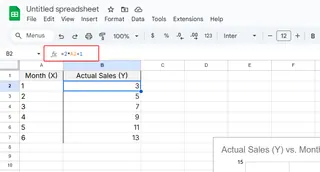
이 수식을 아래로 끌어내리면, 짜잔! X 값을 의미 있는 Y 예측값으로 변환했습니다.
선형 관계 시각화하기
이제 이 데이터를 생동감 있게 만들어 보겠습니다:
- 두 열 모두 선택
- 삽입 > 차트 클릭
- 차트 편집기에서 "선형 차트" 선택
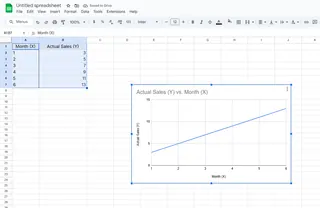
Excelmatic 사용자: 우리 플랫폼은 자동으로 최적의 차트 유형을 추천하고 과거 데이터를 기반으로 최적의 기울기/절편 값을 제안합니다.
흔한 실수(그리고 피하는 방법)
수백 명의 사용자를 도우면서 발견한 주요 실수들입니다:
🔴 수식 오류: =m*A2+b 형식을 다시 확인하세요
🔴 잘못된 차트 유형: 선형 관계에는 선형 차트를 사용하세요
🔴 기울기 오해: 기울기가 가파를수록 변화가 빠릅니다
한 단계 더 나아가기
기본 선형 모델을 넘어서고 싶나요? Excelmatic으로 다음을 할 수 있습니다:
- 최적의 기울기/절편 자동 계산
- 여러 선형 모델 나란히 비교
- 신뢰 구간이 있는 예측적 예측 생성
Google Sheets에서 멈출 이유가 있을까요?
Google Sheets로도 충분하지만, Excelmatic 같은 도구는 다음과 같은 기능으로 이 과정을 변혁합니다:
✅ AI 기반 기울기 제안
✅ 자동 오류 감지
✅ 원클릭 시각화
✅ 협업 대시보드
선형 관계를 분석할 때 기억하세요: y=mx+b는 시작에 불과합니다. 올바른 도구로 간단한 스프레드시트를 강력한 비즈니스 인사이트로 바꿀 수 있습니다.
데이터 분석을 강화할 준비가 되셨나요? Excelmatic은 몇 시간이 아닌 몇 분 만에 원시 숫자를 실행 가능한 인사이트로 바꿔줍니다. AI 기반 분석이 어떤 차이를 만드는지 무료로 체험해 보세요!






